Dezactivați fișierele recente și folderele frecvente în Windows 10: - Windows 10 este, fără îndoială, cel mai bun sistem de operare din toate vârstele, lansat de Microsoft. Include diverse caracteristici și îmbunătățiri, ceea ce a făcut ca computerul să se distreze Windows 10. Dar nu toate aplicațiile și funcțiile disponibile în mod implicit sunt apreciate de fiecare dintre noi. Acces rapid folderul care apare în stânga acestui computer, deși ne ajută să accesăm cu ușurință fișierele accesate frecvent și lucrate recent, nu va fi necesar de fiecare dată pentru noi. Fișierele sunt adăugate la acesta de fiecare dată când navighăm la acesta sau, în funcție de numărul de vizualizări ale unui anumit folder, acesta este adăugat în opțiunea de foldere frecvente. Există modalități de a adăuga sau de a elimina fișiere din acesta, cum ar fi anularea fixării unui anumit folder făcând clic dreapta pe acesta și alegând Anulați fixarea de la Accesul rapid sau, mai degrabă, adăugând-o la Acces rapid, alegând Fixați la Acces rapid opțiune.
Există diverse locuri prin care puteți găsi folderele frecvente și fișierele recente.
1. Le puteți găsi chiar din meniul Start. Așa vor arăta.
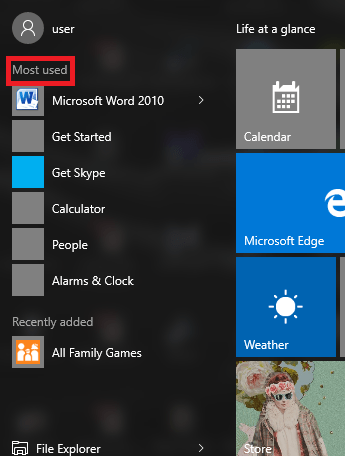
2. Le puteți găsi în lista de salt a barei de activități.
3. Puteți găsi accesul rapid găsit în panoul din stânga al Acest PC.
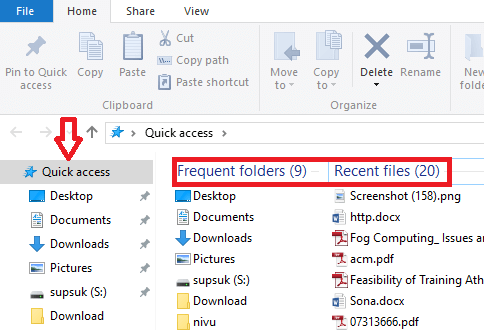
4. Le puteți găsi chiar și din meniul Fişier.
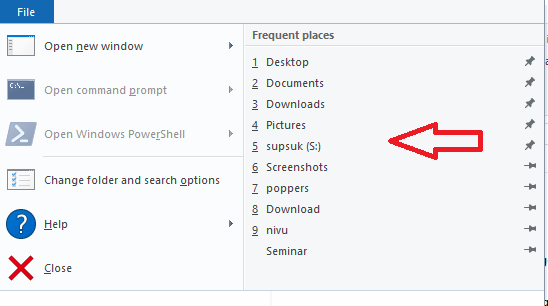
Dar dacă vrei cu adevărat să scapi complet de ele de pretutindeni, este destul de ușor. Nu aveți nevoie de niciun software terță parte. Iată pașii pentru a face acest lucru.
Pași pentru a dezactiva opțiunea Fișiere recente și Dosare frecvente
Puteți face acest lucru folosind Editorul de politici de grup atunci când gestionați sistemul cu mai mulți utilizatori sau utilizând Windows 10 Pro.
Pasul 1:
Apăsați tasta Win + R care deschide fereastra Run. Tastați pe caseta de text „gpedit.msc”.
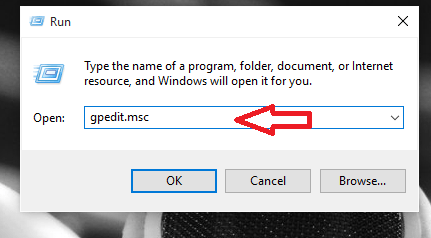
Pasul 2:
Apare editorul de politici de grup local. Acum, în panoul din stânga, accesați Configurare utilizator. Selectați din meniul său, o opțiune numită Șabloane administrative și din care puteți selecta opțiunea Meniul Start și Bara de activități.
Configurare utilizator / Șabloane administrative / Meniul Start și Bara de activități

Pasul 3:
În panoul din dreapta alegeți opțiunea numită Nu păstrați istoricul documentelor deschise recent și faceți clic dreapta pe el și deschideți Properties.
Pasul 4:
Alegeți opțiunea Activare și faceți clic pe Aplicare. Faceți același lucru pentru Eliminați meniul articolelor recente din meniul Start.
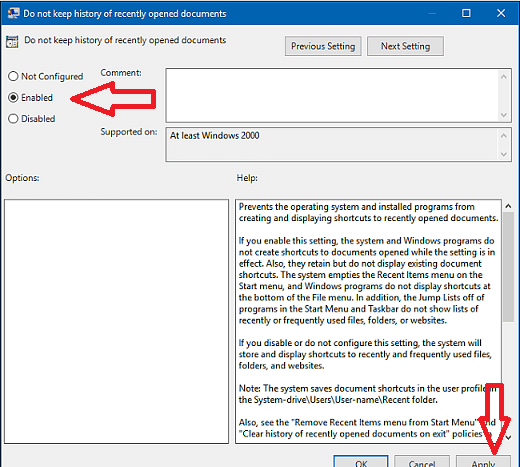
Pasul 5:
Acest lucru este posibil și în Windows 7 și 8.1 făcând clic dreapta pe un spațiu gol și alegând Proprietăți. Dezactivați toate opțiunile din listele Jump.
Pași de făcut în Windows 10
- Accesați Setări.
- Navigați la Personalizare și alegeți Start.
- Activați Afișați aplicațiile adăugate recent și Afișați elementele deschise recent în Salt liste la început sau în bara de activități.
Încercați pașii de mai sus și nu veți mai găsi vreodată folderul cu articole recente în locurile recomandate.


![Remediați DVD-ul care nu se reda în Windows 10 [Rezolvat]](/f/4ef47d383720bebf4f32454f97b87d79.png?width=300&height=460)